有不少的人不知道电脑店U盘启动盘安装原本系统,其实电脑店U盘启动盘安装原本系统是非常简单的,下面就让小编给大家介绍一下关于电脑店U盘启动盘安装原本系统的教程吧。
1.Win7/Win8/Win10微软原版系统文件为ISO光盘映像文件,我们这里以Win8.1为例。在映像路径中选择Win8光盘映像文件,程序会自动挂载此ISO文件并搜索和列出安装源文件install.wim,点选这个wim文件程序会列出需要安装的Windows版本供选择。
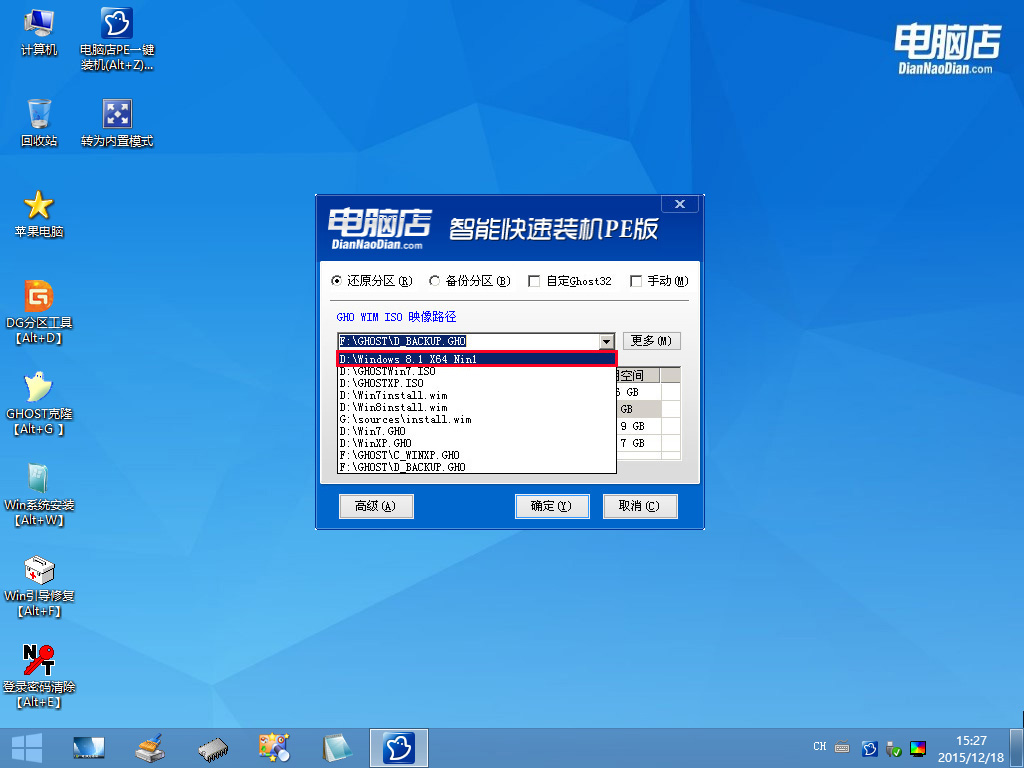
电脑店U盘启动盘安装原版系统教程1
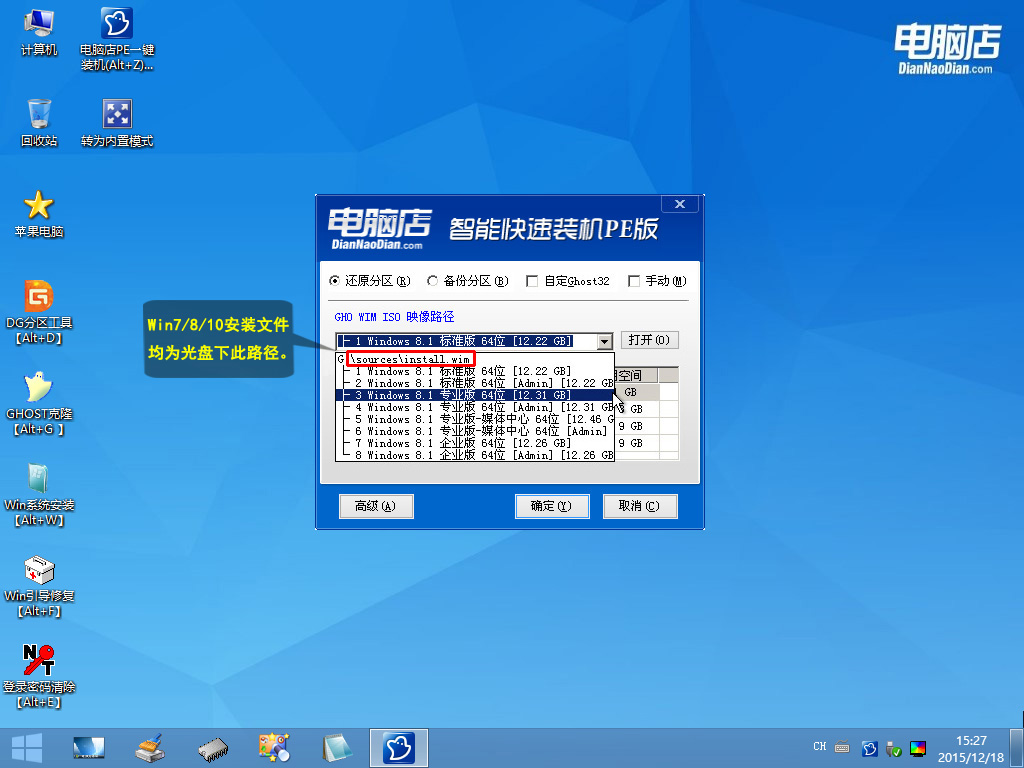
电脑店U盘启动盘安装原版系统教程2
2.选择需要安装的Windows版本,选择需要安装的分区,点确定进行下一步,选择格式化分区操作后开始安装。
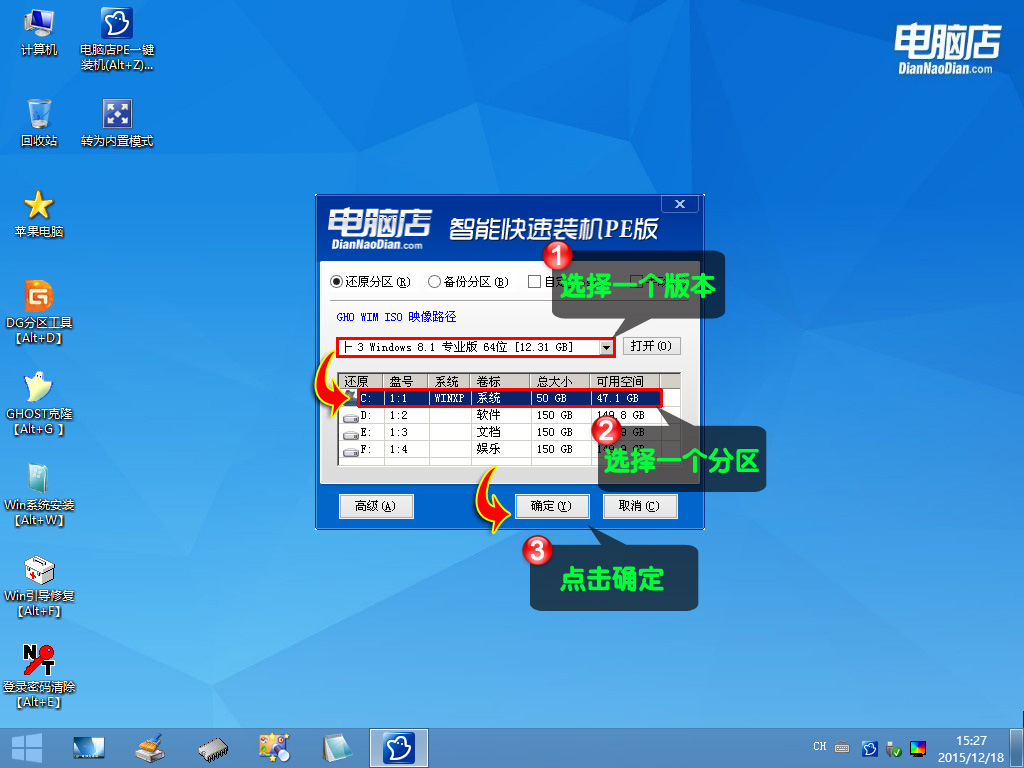
电脑店U盘启动盘安装原版系统教程3
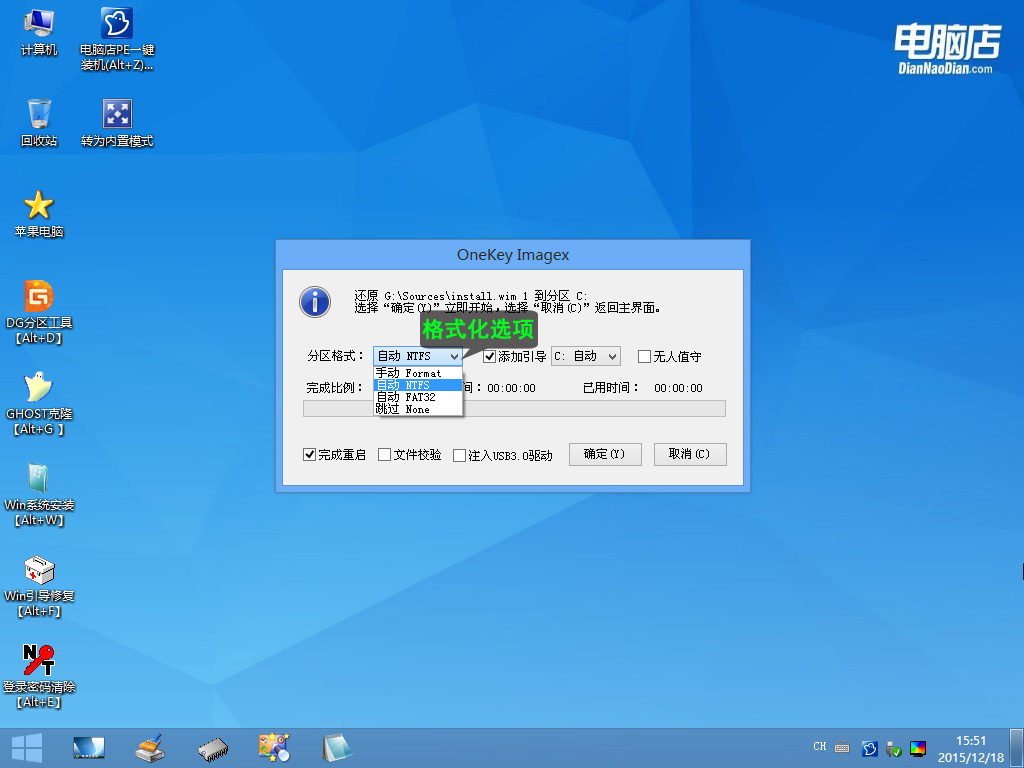
电脑店U盘启动盘安装原版系统教程4
3.等待安装完成和引导修复完成后自动重启。

电脑店U盘启动盘安装原版系统教程5

电脑店U盘启动盘安装原版系统教程6
好了以上就是关于电脑店U盘启动盘安装原版系统教程了,通过以上几个简单的步骤,相信大家都有一定的了解吧,如果想了解更多的咨询敬请关注我们哦。
相关阅读
热门教程
最新教程